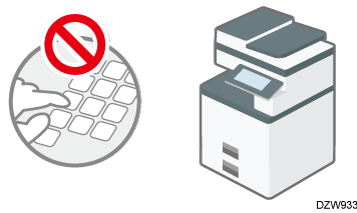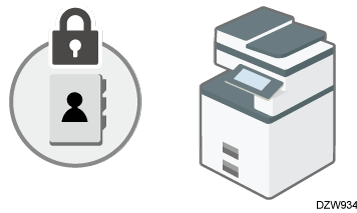Prevenire fughe di informazioni con l’invio di dati a una destinazione sbagliata
È possibile limitare il metodo per specificare le destinazioni con la funzione Fax o Scanner per evitare l'invio di dati a un indirizzo non desiderato.
Limitazione dell'inserimento manuale delle destinazioni (Limitazione di utilizzo delle destinazioni)
Selezionare la destinazione per inviare dati e impedire l'inserimento errato.
Limitazione della nuova registrazione di destinazioni nella Rubrica (Restrizione aggiunta destinazioni utente)
Se viene registrata una destinazione errata, è possibile inviare più volte dati a una destinazione non desiderata. Disabilitare la registrazione o la modifica delle destinazioni nella rubrica per evitare di inviare ripetutamente i dati a una destinazione errata.
L'amministratore utenti può modificare le informazioni registrate e gli utenti possono modificare la propria password.

È possibile impedire una trasmissione fax a una destinazione errata con la funzione fax.
Accedere alla macchina come amministratore utente sul pannello di controllo.
Accedere alla macchina come amministratore
Quando sono registrati amministratori con privilegi personalizzati, è possibile accedere alla macchina come amministratore con privilegi personalizzati anche con il privilegio Sicurezza.
Accedere alla macchina come amministratore con privilegi personalizzatiNella schermata iniziale, premere [Impostazioni].

Premere [Impostazioni di Sistema].
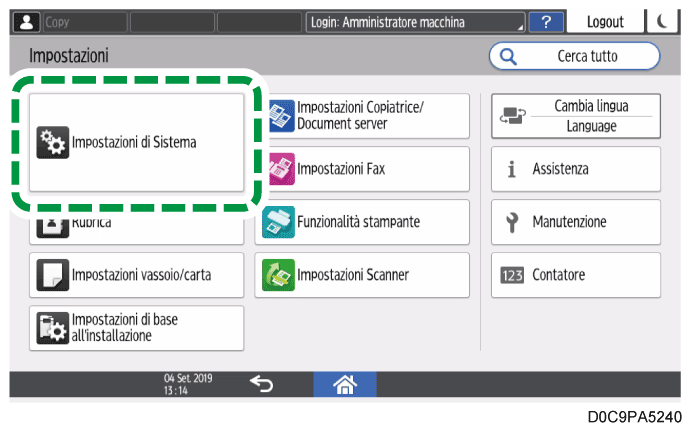
Premere [Impostazioni per amministratore]
 [Sicurezza]
[Sicurezza]  [Impostazioni di sicurezza estesa].
[Impostazioni di sicurezza estesa].Dall'elenco accanto a Limita utilizzo destinazioni (Fax) o Limita aggiunta destinazioni utente (Fax), selezionare [Attivo].
Per limitare il metodo per specificare le destinazioni con la funzione Scanner, selezionare [Attivo] dall'elenco accanto a Limita utilizzo destinazioni (Scanner) o Limita aggiunta destinazioni utente (Scanner).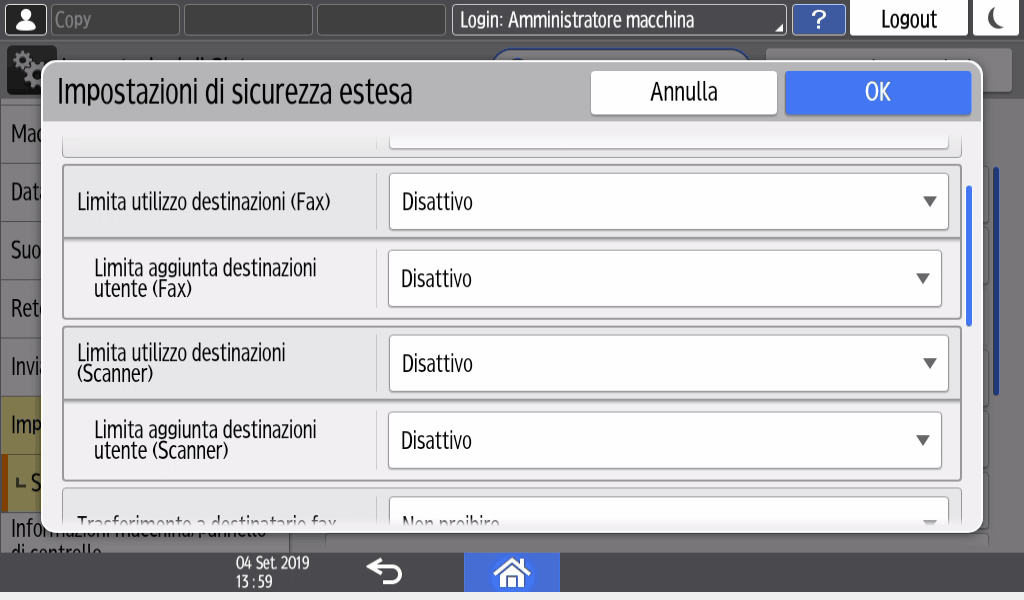
Quando si specifica per la prima volta la Restrizione aggiunta destinazioni utente, è anche possibile specificare la Limitazione di utilizzo delle destinazioni.Premere [OK].
Premere [Home] (
 ) ed effettuare il logout dalla macchina.
) ed effettuare il logout dalla macchina.